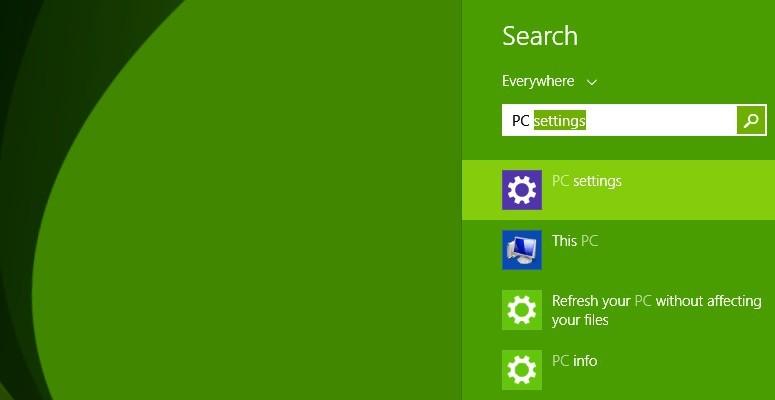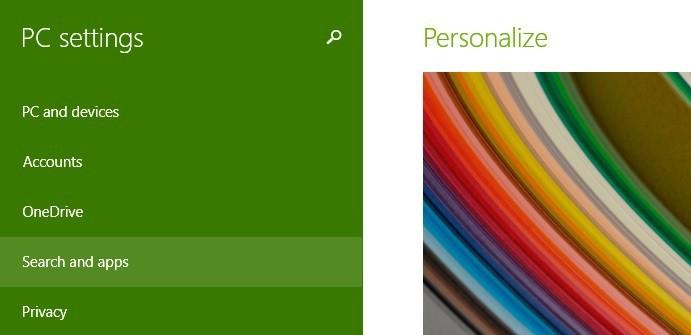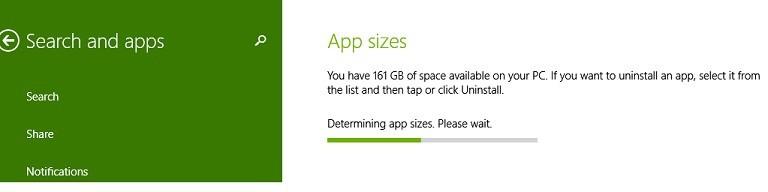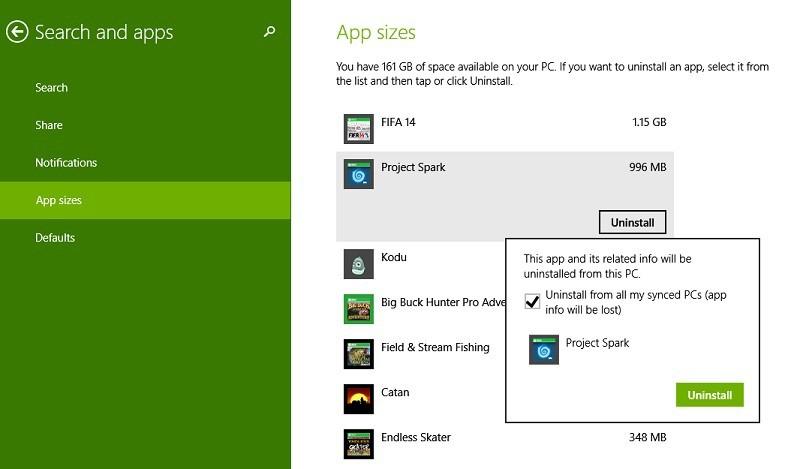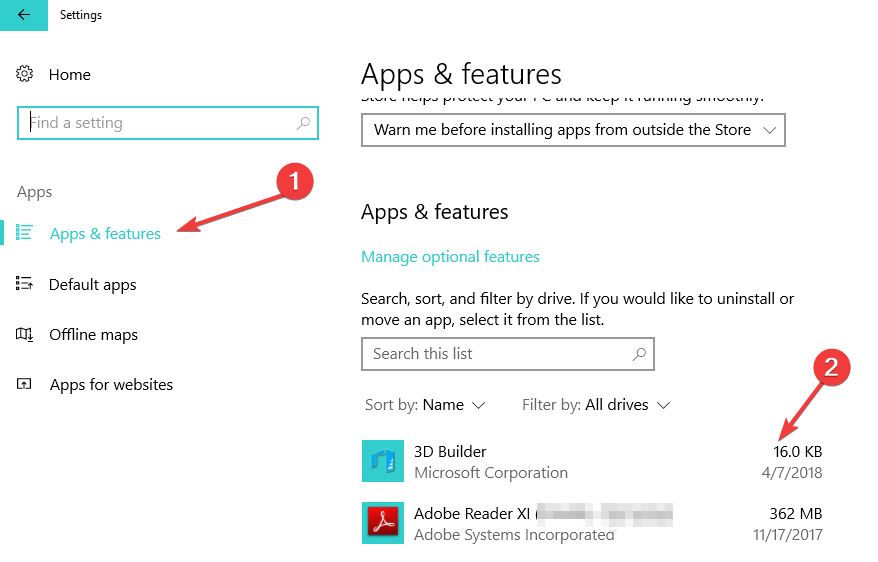Windows 10, Windows 8.1 przyniósł ze Sklepu Windows, co pozwoliło na pobieranie aplikacji zarówno na tablety z systemem Windows 10, Windows 8.1 i Windows RT z obsługą dotykową, ale także na urządzenia stacjonarne. Udostępniamy teraz krótką wskazówkę, jak sprawdzić rozmiar wszystkich zainstalowanych aplikacji.
Większość aplikacji Windows 10 i Windows 8.1 ze Sklepu Windows ma niewielkie rozmiary, ale niektóre z nich mogą naprawdę zająć twoje miejsce. Nawet jeśli pobierzesz małe aplikacje, ale pobierzesz ich dużo, to oczywiście zobaczysz, że wkrótce twoje miejsce na dysku będzie musiało zostać wyczyszczone.
Oto krótka wskazówka, jak sprawdzić rozmiar swoich aplikacji i oczywiście, jeśli już ich nie potrzebujesz lub jeśli uważasz, że zajmują zbyt dużo miejsca, możesz je odinstalować.
Jak wyświetlić informacje o rozmiarze aplikacji Microsoft Store
Oto kroki, które należy wykonać, aby uzyskać dostęp do ustawień, w których rejestrowane są informacje o rozmiarze aplikacji.
1. Otwórz Pasek Charms przesuwając myszką do prawego górnego rogu i stamtąd wybierz lupę do przeszukania. Możesz także nacisnąć bezpośrednio logo systemu Windows + klawisz W, który jest szybkim skrótem dostępu do funkcji wyszukiwania.
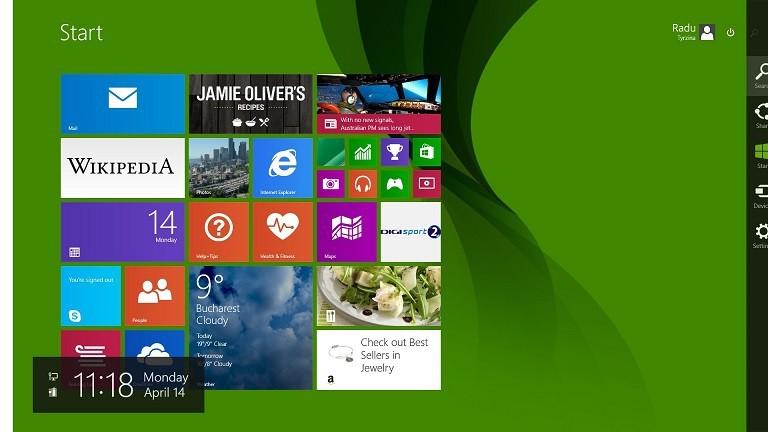
2. Wpisz tam Ustawienia komputera

3. Następnie kliknij lub dotknij „Wyszukiwanie i aplikacje”

4. Wybierz Rozmiary aplikacji stamtąd. W zależności od liczby zainstalowanych aplikacji i ich wielkości może to chwilę potrwać, więc pozwól temu procesowi działać w tle, mając na uwadze własną firmę.

5. Kontynuuj z odinstaluj swoje aplikacje, ponieważ są one rejestrowane w kolejności malejącej, przy czym pierwszy ma największy rozmiar. Zobaczysz, że gdy spróbujesz odinstalować aplikację lub grę, powiadomi Cię, czy chcesz odinstalować wszystkie informacje ze zsynchronizowanych komputerów. Postępuj zgodnie z tym przewodnikiem, aby przeczytać więcej na ten temat.

Jak sprawdzić szczegóły rozmiaru aplikacji w systemie Windows 10
System Windows 10 wyświetla również informacje o rozmiarze aplikacji obok listy aplikacji. Aby uzyskać dostęp do szczegółowych informacji o rozmiarze aplikacji, musisz przejść do Ustawienia> Aplikacje i wybrać Aplikacje i funkcje. Rozmiar aplikacji jest podany w prawym panelu obok aplikacji.

Szkoda, że nie widzisz, ile czasu pozostało do odinstalowania określonej aplikacji lub gry, ale z mojego doświadczenia wynika, że proces ten jest dość szybki. Kolejną funkcją, którą można ulepszyć, jest opcja wyboru wielu aplikacji i ich odinstalowania w tym samym czasie.
Mówiąc o odinstalowywaniu aplikacji i programów, jeśli potrzebujesz dedykowanego programu do tego zadania, możesz sprawdzić listę najlepszych narzędzi do odinstalowywania oprogramowania do użycia w 2018 roku.
Zatwierdź